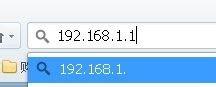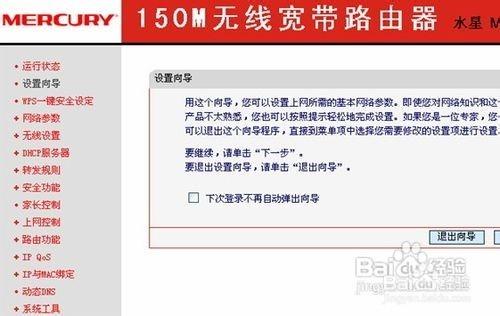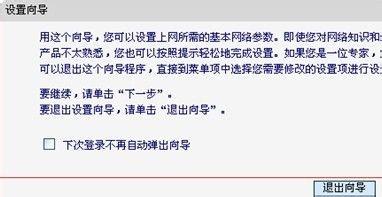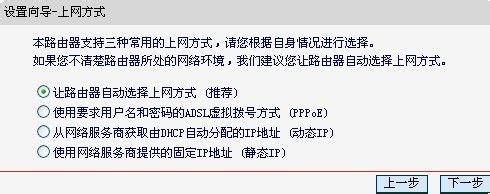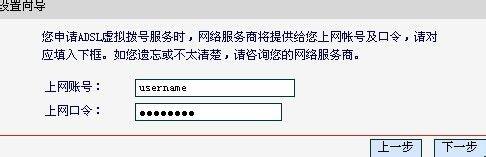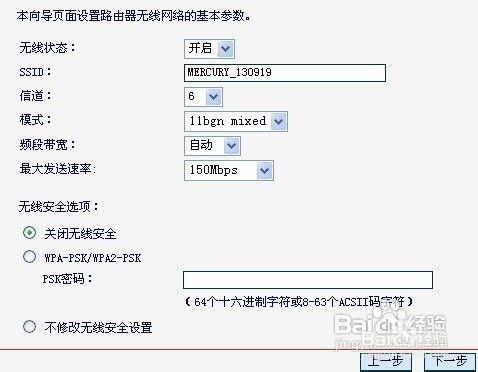新買的MERCURY路由器不會設置不用怕 一步步教你設置 可以用電腦或者手機來設置 看下面有設置方法
工具/原料
路由器
電腦或者手機
方法/步驟
已經連接好電腦的可以打開瀏覽器輸入 192.168.1.1,手機用可以,如下圖。
打開確認後會出現登錄界面,在登錄對話框中輸用戶名和密碼(一般新買的路由器出廠設置用戶密碼都是“admin”),輸入後點擊“確定”按鈕。
確定點擊登陸後,就可以進入設置界面,選擇點擊左側的設置嚮導,圖以MW150R無線路由器為示例,設置界面都差不多一樣。
選擇單擊“下一步”,就進入上網方式選擇頁面了
一般家庭寬帶都是光纖PPPOE連接了,有賬號密碼的選擇PPPOE,沒有的選擇(路由器自動選擇上網方式)讓路由器自動選擇,其他分線接入方式都選第3個(動態IP)
選擇PPPOE下一步後,會提示輸入上網的賬號和密碼,這是申請寬帶時候給的,輸入後選擇下一步
下一步後會出現無線狀態:開啟或者關,選擇開啟,在頁面選擇WPA-PSK/WPA2-PSK:路由器無線網絡的加密方式,選擇該項,在PSK 密碼中輸入密碼,密碼為8-63 個ASCII 字符或8-64 個16 進制字符,輸入自己想要更改的WIFI密碼點擊下一步就OK。
頁面會出現設置嚮導完成界面,選擇點擊“重啟”後即可完成路由器所有設置。
電腦和手機都可以上網了
注意事項
路由器登陸密碼建議更改